Onshapeは、幅広い目的で活用できるソフトです。
ビューワー専用として使っている人もいるかもしれませんが、Onshapeはビューワー以外にもさまざまな目的で利用できます。
ここでは、Onshapeで利用できるビューワー以外の機能について、詳しくご紹介します。
Onshapeで活用できるモデリング機能
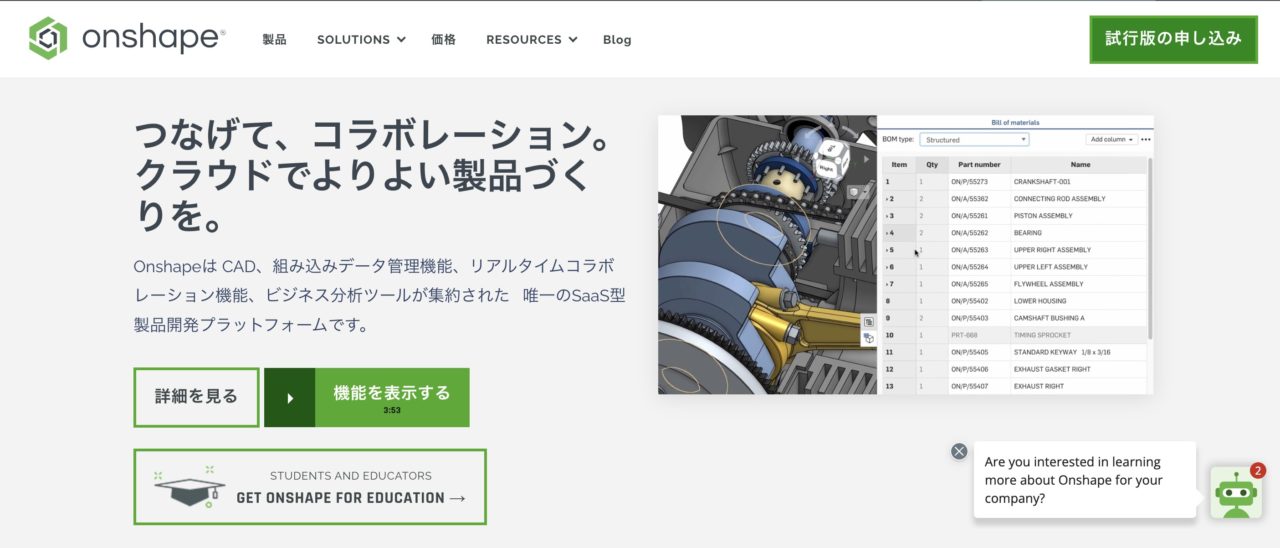
Onshapeで活用できるビューワー以外の代表的な機能はモデリング機能です。性能の高い3DCADとして、さまざまな製品を設計する時に使用できます。
モデリング機能を使用すれば、さまざまな形状を作成することが可能です。直方体や円柱といったシンプルな形状から、非常に複雑な形状の形状もモデリングすることが可能です。
操作に慣れていない人は、簡単な形状を作ることから始めた方が、操作に慣れやすくなります。
モデリングで作成した形状は、さまざまな形状に変更することが可能です。
形状の特定の面を削除することで、形状を変えることもできます。
Onshapeの面を削除する機能は、面を削除する以外の目的でも使用できます。
いくつかの部分に分割したものを修復する目的で、面を削除することも可能です。
分割をし過ぎて形状がいびつになってしまった場合でも、面を削除することで形を整えることができます。
複数の面を同時に削除することもできます。
形状の特定の面を削除したい場合には、まず面を削除するタブを選択します。
次に形状の中の削除したい面を選びます。「開いたままにする」の項目を選択して決定ボタンをクリックすれば、選択した場所が開いた状態のままで削除できます。
表面に穴が開いた状態になり、この状態をサーフェスと言います。
サーフェスの状態になった面は、欠けている部分に面を貼り直すことで、元の形に戻すことができます。
こうした状態のことをソリッドと呼んでいます。
形状の欠けた部分を修復できるのはヒールという機能で、修復したい部分を選んでヒールを実行すれば、欠ける前の状態に戻せます。
Onshapeのアセンブリ機能を活用しよう
Onshapeにはアセンブリ機能も搭載されています。アセンブリとは、作成した部品に別の部品を接続できる機能のことです。
この機能を上手に使用すれば、さまざまな形状の部品を簡単に作成できます。
Onshapeのアセンブリ機能を活用すれば、初心者でも複雑な形状の製品を設計することが可能です。
あらかじめ細かいパーツを別々に制作しておき、最後に全てのパーツをアセンブリ機能を使用して組み合わせれば、複雑な設計の製品でもスムーズに設計できます。
アセンブリ機能を使う時には、画面の上側にある「パーツとアセンブリを挿入する」というボタンを選択します。
ボタンを押せば、使用できる画像が一覧で表示されます。
これらの画像の中から任意の形状を選び、一つの形状を別の形状に接続することで、アセンブリの作業を進められます。
形状を組み合わせたい場合には、まずそれぞれの形状を画面上に表示する必要があります。
Onshapeでアセンブリをする時に注意しなければいけないのは、基準となる形状を決めておくことです。
どれが基準となる形状がわからないと、アセンブリをする手順がわかりにくくなります。
ベースとなる形状を決めた場合には、その形状を固定しておいた方が操作しやすくなるのでおすすめです。
特定の形状を画面上に固定したい場合には、固定の機能を利用します。
画面上で右クリックをしてメニューを表示し、「固定」の項目を選べば、特定の形状を画面に固定できます。
固定された形状の近くに他の形状を移動させながら、アセンブリをおこないます。
複数の形状を使用してアセンブリをする場合には、平面合致という機能を活用することもできます。
平面合致は、それぞれの形状を平面の部分で接続したい場合に利用できる機能です。
その他にもさまざまな接続の機能があり、接続させたい面に合った最適な方法を選んで実行できます。
長細い形の形状と穴が開いている形状を接続することも可能です。
このような場合に活用できるのは、ベースとなる形状の穴の中に、細長い形状を通して接続する機能です。
個々の形状の形や、最終的に作りたい製品の形を検討しながら、最適な接続の方法を選ぶのがコツです。
Onshapeの干渉チェック機能
Onshapeには、干渉チェックができる機能も搭載されています。
干渉チェックはアセンブリの作業を一通りし終わった後で、一番最後におこなう作業です。干渉チェックを実行するためには、まずチェックしたい部品を選択する必要があります。
部品どうしの干渉をチェックするため、複数の部品を選ぶことが必要です。
チェックしたい部品を選んだら、マウスを右クリックすれば、干渉チェックを実行できます。
チェックが実行されると、干渉をしている部分が赤い色で表示されます。
赤い部分が多いほど、干渉している部分が多く存在することになります。
Onshapeで活用できるその他の機能

Onshapeにはその他にも、さまざまな便利な機能が搭載されています。複数の人が同時に作業できる機能が搭載されていることも、Onshapeの特徴です。
クラウド型の3DCADソフトであるために、インターネット上で各ユーザーが協力しながら、製品の設計の作業ができます。同一のアセンブリを複数の人が同時に編集することも可能で、一人の人が作業をするよりも効率的に設計ができます。
作業を共同でおこなうことにより、データを共有するために手間ひまを省くこともできるため、作業時間を節約することもできます。
それぞれのユーザーをアクセス権を制限しながら共同作業ができる機能も、Onshapeには搭載されています。
作業に参加するスタッフが自分に関係のあるアクセス権だけを行使できるようにすることで、安全に作業が進められます。
Onshapeには、データを管理するための機能も搭載されています。
Onshapeで作成したデータが増えた場合でも、それぞれのデータの詳細をしっかりと確認できます。この機能を利用すれば、グループでOnshapeをする場合にも作業がしやすくなります。
ネット上で複数の人間が同時に作業をした場合でも、どのユーザーがどのような作業をしたのか、簡単に確認できます。
編集したデータを再度修正できる機能も、Onshapeには搭載されています。
無制限でやり直しをしたり元の状態に戻せるために、じっくりと作業を進められます。
高度なセキュリティ機能が利用できることも、Onshapeの特徴です。
Onshapeはクラウド型のソフトウェアであるために、オンラインにデータが流失するのを防止するため、データの暗号化も入念におこなっています。
安全性を確保するために各種データの記録もおこなっていて、システムが処理した内容やユーザーが実行した操作などを、時間順に記録しています。
こうしたデータを保存しておくことで、後で何らかの問題が発見された場合でも、速やかに対応することが可能です。
高度な認証システムを利用できることもOnshapeの特徴で、外部からの不正アクセスによって、データが流出する事態を防止できます。
ビューワー以外にも多くの活用方法があるOnshape
Onshapeは、ビューワー以外にもさまざまな活用方法がある3DCADです。
モデリングのために使用することもでき、基本的な形状から複雑な形状のものまで、さまざまな形を制作できます。
Onshapeを使用すれば、モデリングで作成した形状を使用して、アセンブリをすることもできます。
アセンブリをすれば、複雑な形状の設計を、隣接部品を確認しながら進めることができます。







